時間:2020-11-01 14:08:48 來源:www.xtglnly.cn 作者:win10
如果win10系統開啟了休眠功能,那么就會在C盤自動生成一個休眠文件,這個休眠文件體積很大,非常占據硬盤空間。如果我們C盤空間不夠了,可以通過刪除休眠文件來釋放空間。下面我們就來看看win10系統刪除休眠文件來釋放硬盤空間的方法教程。
方法/步驟:
1.這個隱藏的系統文件hiberfil.sys很大,隱藏在系統磁盤的根目錄中(除非您通過regedit注冊表修改路徑)。這不同于pagefile.sys文件(用于虛擬內存)。pagefile.sys可以在計算機的系統設置中自由修改要傳輸到哪個磁盤。
注意:要查找hiberfil.sys文件,請取消選中在文件夾選項中隱藏受保護的系統文件(Win+E打開文件資源管理器,單擊左上角的文件-選項-查看-隱藏受保護的系統文件)
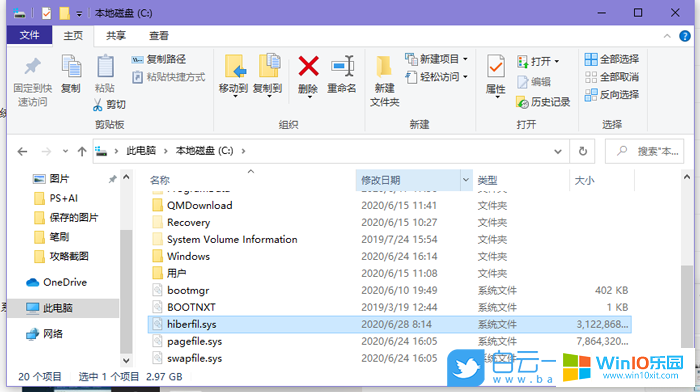
要關閉Windows的休眠功能,可以使用命令行工具。
2.按Win+R組合鍵打開操作,輸入:cmd命令,確認或回車,可以快速打開命令提示符;
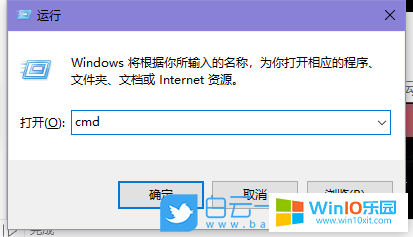
3.進入命令提示窗口;
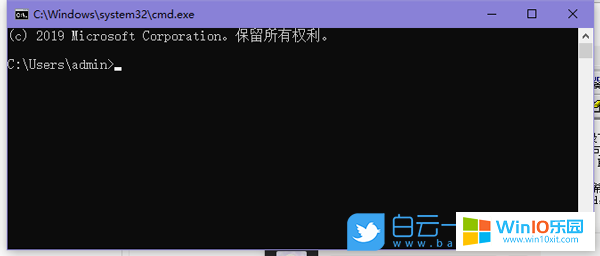
4.在命令提示符窗口中,輸入并按回車鍵執行以下命令:
powercfg-hoff.
可以關閉休眠功能,自動刪除hiberfil.sys文件。
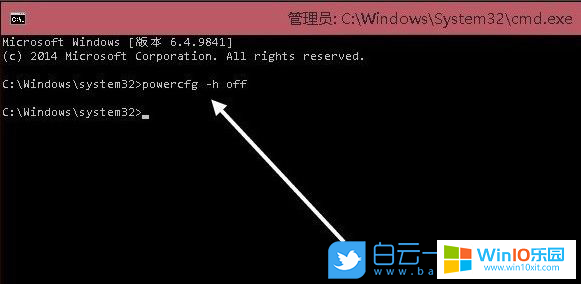
5.如果執行該命令,將出現意外錯誤,并且無法執行該操作。您可能沒有權限執行此操作,這意味著您必須以管理員身份運行此命令;
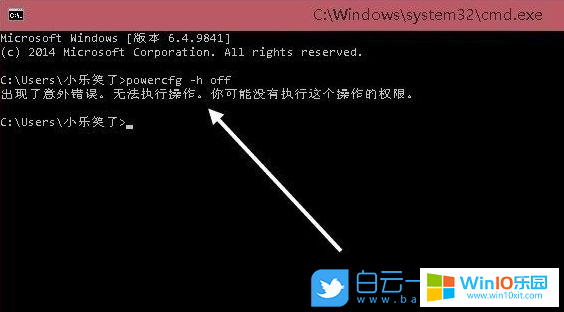
6.在系統磁盤文件夾Windows/system32中找到cmd.exe文件;
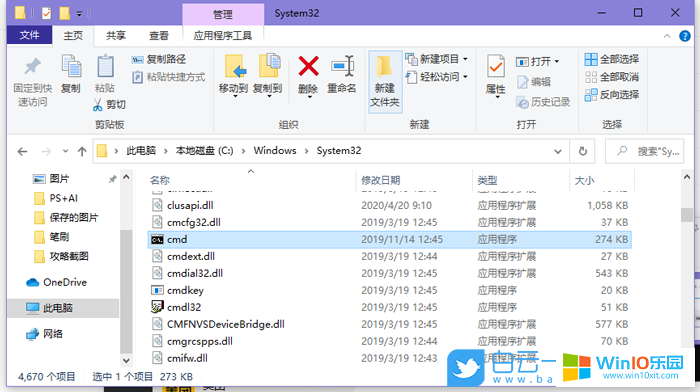
7.也可以按Win鍵,或者點擊左下角的開始菜單,從打開的菜單項中選擇Windows系統-命令提示符;
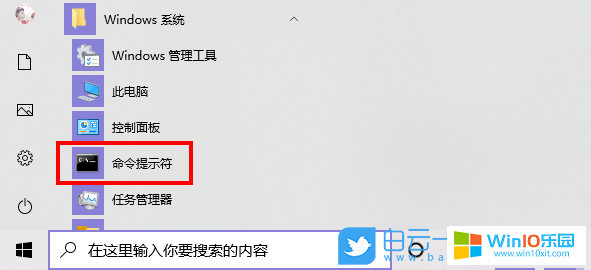
8.右鍵單擊打開菜單,選擇以管理員身份運行,然后執行上述命令行任務,成功刪除Windows系統休眠文件hiberfil.sys;
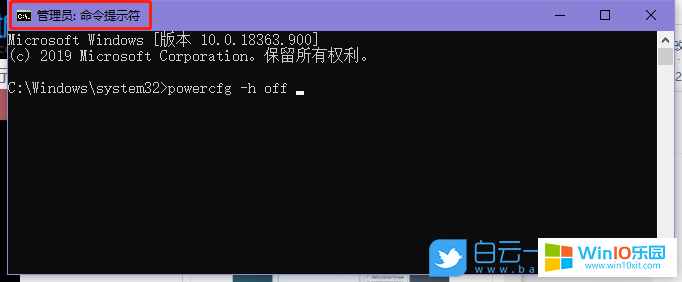
以上是win10系統刪除休眠文件來釋放硬盤空間的方法教程。